DroidKit公式サイト:https://reurl.cc/K9bWegスマホが壊れてしまった時、最も心配なのは内部に保存されている大切なデータではないでしょうか?写真や連絡先、メッセージなど、失いたくないデータが詰まっているスマホが壊れても、適切な方法を知っていればデータを救出できる可能性があります。この記事では、壊れたスマホからデータを取り出す7つの確実な方法を詳しく紹介します。
Part1.スマホが壊れた原因
Androidスマホが故障する原因は多岐にわたりますが、よく出るのは次の4つが考えられます。
●落下・衝撃で破損した
うっかりしてスマホが落下してしまいました。画面が割れたり、タッチ操作もできなくなったりすることが多いです。また、強い衝撃を受けると、部品やデータの破損が起こることの可能性もあります。
●水没・湿気で故障した
水に濡らしてしまったり、湿気の多い場所で使用したりすると、内部がショートして故障することがあります。その時、充電しないでください。感電する危険があるからです。
●経年劣化で壊れた
2年以上使用したスマホでは、さまざまな部品の劣化が進んでいきます。バッテリーは充電の持ちが悪くなったり、膨張して画面を押し上げたりすることがあります。ボタンも頻繁に使用するので反応が悪くなります。内部パーツも長期間の使用でフリーズしたり、データが突然消えたりすることがあります。
●ソフトウェアの不具合で壊れた
アプリの不具合やOSのアップデートの失敗などの原因で、ロゴ画面で止まり、正常に起動できない、突然再起動を繰り返すことがあります。
Part2.壊れたスマホからデータを取り出す7つの方法
Androidスマホがどんな原因で壊れても、データを救出できる可能性はあります。ここでは、7つの確実な方法を詳しく解説します。状況によってご自身に最適な方法を選んでください。
方法一:Googleアカウントのバックアップからデータを復元する
Googleアカウントにバックアップしていたら、別のスマホを利用してログインすることで復元を行うことが可能です。
具体的な手順
Step1.「設定」を開き > 「Google」を選択します。
Step2.「バックアップ」を選択 > 「今すぐバックアップ」のボタンをクリックします。バックアップが完了するまで待ちます。
Step3.新しいスマホや初期化したスマホに復元します。スマホを起動 > 「開始」をタッチ > Wi-Fiもしくはモバイルネットワークに接続します。
Step4. 「以前のスマートフォンを使用できない場合」をタッチ > 「クラウドのバックアップ」を選択 > バックアップをとったGoogleアカウントでログインします。
Step5.「〇〇(バックアップをとったスマホ)のバックアップ」を選択し > 復元したい対象にチェックを入れ > 「復元」をクリックします。
この方法は予備のデバイスが必要で、アカウントの保存容量には制限があるため、無料版の15GBの容量を超えたデータはバックアップされないです、ご注意ください。
方法二:USBケーブルでパソコンを接続してデータを修復する
壊れたスマホは画面が映っているがタッチができない場合は、OTG(On-The-Go)ケーブルでマウスやキーボードを接続したり、HDMIやMHLケーブルで外部ディスプレイに接続したり操作することでデータを修復できます。
具体的な手順
Step1. OTGケーブルを使ってスマホにマウスやキーボードを接続して画面を操作します。
Step2.パソコン上でスマホの内部ストレージにアクセスし、データをコピーする。
HDMIやMHL対応のスマホであれば、外部ディスプレイに画面を出力し、マウスやキーボードで操作できる可能性があります。
Step1.HDMIやMHLケーブルを使ってスマホとテレビやモニターを接続します。Step2.マウスやキーボードを使って操作して、データを取り出します。
この方法は液晶画面が映っていない場合は使えないです。また、スマホに対するHDMIやMHL対応の要求もあります。
方法三:データ復元ソフトを使ってデータを取り出す
シンプルで安全な方法をお探しなら、DroidKitがおすすめです。 DroidKitは、ルート化不要で、紛失した写真やLineトーク履歴、連絡先などを復元可能で、Android端末のほぼすべての問題に対応できる万能ツールです。データ復元からシステムトラブルまで、幅広くサポートしています。DroidKitで壊れたスマホからデータを取り出すメリットを紹介します。
●データ抽出が迅速かつ高成功率
●事前にバックアップしなくても直接に取り出す
●取り出す前に、データをプレビュー&選択できる
●画面が割れて操作不能なスマホでもデータを救出できる
まず無料版をダウンロードして、試してみましょう
DroidKit公式サイト:https://reurl.cc/K9bWeg
具体的な手順
Step1.「Androidデータの抽出」から > 「クラッシュしたデバイスから」を選択します。
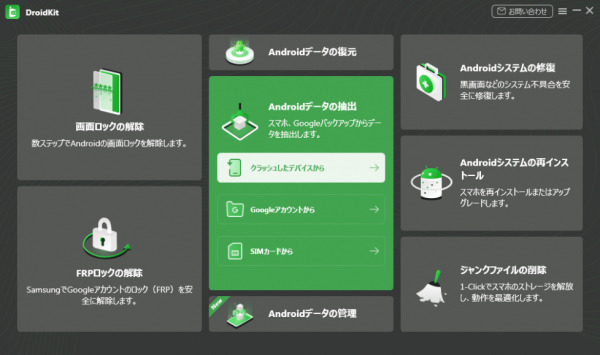
Step2.USBケーブルでAndroidデバイスをパソコンに接続し、抽出したいデータの種類を選択してから「開始」をクリックします。
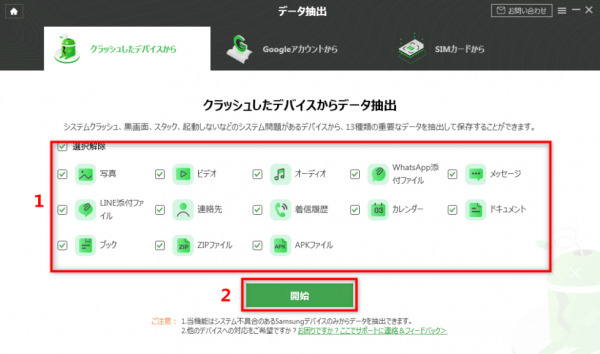
Step3.データを抽出する前にスマホを修復する必要があるので、ソフトウェアは自動的にファームウェアパッケージをダウンロードします。ダウンロードが完了すると、システムの修復が始まります。
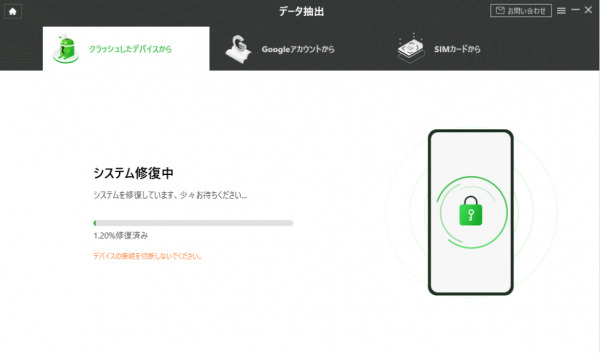
Step4.修復に成功して取り出したいデータを選択 > 「デバイスへ」または「PCへ」をクリックします。
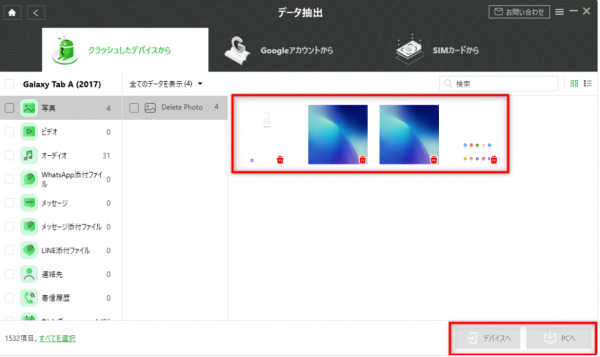
これで、液晶が壊れたスマホからデータを取り出しました。
方法四:SDカードでデータを取り出す
SDカードに対応しているAndroidスマホであれば、スマホが壊れて、SDカード中のデータを移行したいなら、下記の内容が参考になります。
具体的な手順
Step1.「Files」を開き > 「SDカード」を選択します。
Step2.復元したいフォルダやファイルを選択 > 「移動」をクリックします。
Step3.「内部ストレージ」を選択 > 「ここに移動」をタッチします。
Step4.データが取り出されているかを確認しましょう
この方法では、SDカードから移行できるのは、基本的に写真、動画、音楽などのメディアファイルに限られます。アプリ内のデータが移行できません。
方法五:スマホの内蔵メモリからデータを読み取る
スマホの内蔵メモリには写真や動画、連絡先、アプリデータといった重要な情報が保存されています。スマホが壊れていたら、内蔵メモリから直接データを読み取って移行できます。
具体的な手順
Step1.「Files」を開き > 「内部ストレージ」を選択します。
Step2.「DCIM」を選択 > 復元したいファイルが入っているフォルダを開きます
Step3.復元したいファイルを選択 > 「移動」 > 「内部ストレージ」をクリックします。
スマホが起動できない場合、ADB(Android Debug Bridge)コマンドを使って内蔵メモリからデータを移行できます。
具体的な手順
Step1.パソコンにAndroid SDKやMinimal ADB and Fastbootなどをインストールします。
Step2.スマホのリカバリーモードで起動 > 「ADB sideload」を選択 > 有効にします。
Step3.パソコンのコマンドプロンプトを開き > 「 adb pull /sdcard/ /保存先フォルダのパス」のコマンドを入力してデータを取り出します。
/sdcard/はスマホの内部ストレージのパスで、保存先フォルダのパスはデータを抽出したいパソコン上のフォルダを指定します。
注:スマホの機種や状態によっては、ADBでのデータ抽出がうまくいかない場合もあります。
方法六:リカバリモードを利用してデータを取り出す
カスタムリカバリがインストールされていれば、内蔵メモリに直接アクセスして、データをバックアップすることができます。スマホが正常に起動しなくなった場合でも、リカバリモードに入ることで内部データの読み取ることが可能です。
具体的な手順
Step1.スマホの電源を切り、音量キーと電源ボタンを同時に長押ししてリカバリモードに入ります。
Step2.「Mount /system」や「Backup」などのオプションを選択 > 内蔵メモリのデータをバックアップします。
Step3.バックアップデータをパソコンに転送します。
方法七:専門業者に頼んでデータを救出する
これまでの方法でデータを救出できなかった場合、または技術的に難しいと感じた場合は、データ復旧の専門業者に依頼するのが確実です。業者に依頼する際は、費用と期間を事前に確認しましょう。
注:
●データ復元は状況により結果が異なります。
●ご自身で作業する場合、データ消失や故障のリスクがあります。
●自動バックアップを有効利用し、定期的に手動バックアップを作成しておくことが大切です。
よくある質問
Q 起動しないスマホのデータ移行は可能?
A DroidKitは起動しないスマホのデータを移行することにも対応できます。またはGoogleアカウントやスマホの内蔵メモリで一部データの移行は可能です。
Q スマホが壊れたらデータはどうなりますか?
A スマホが壊れた時、データが消えるかどうかは、故障の種類・修理内容・バックアップの有無によって変わります。通常の修理ではデータは消えませんが、初期化が必要なケースや基板の物理的損傷がある場合、データが失われる可能性があります。重要なのは日頃からバックアップを取っておくことで、万が一の際にもデータを復元できるようになります。
まとめ
以上は壊れたスマホからデータを取り出す方法です。7つの方法で一番すすめるのはDroidKitという専用ツールです。シンプルな操作で、いろんな状況でも対応できます。もしデータの取り出しの必要があれば、DroidKitをダウンロードして試してみてください。
DroidKit公式サイト:https://reurl.cc/K9bWeg
関連記事
3つの方法で消えたアプリをアンドロイドスマホに復元する
https://reurl.cc/WOrmmD
【Android適用】撮ったはずの写真がない時簡単に復元する対処法
https://reurl.cc/1OZVVD
Androidスマホを完全文鎮から救出!簡単復旧2つの方法
https://reurl.cc/QaLqKO
【最新!!】Androidスマホの写真|画像をパソコンに移す方法
https://reurl.cc/2QZ9qr
配信元企業:iMobie Inc.
プレスリリース詳細へ
ドリームニューストップへ

